Bixby Voice přináší virtuální asistentku pro váš Samsung Galaxy S8nebo vaše Galaxy Note 8. Zaznamenává také všechny vaše otázky a odpovědi, které vám Bixby přináší. Pokud jste se chtěli podívat na vše, na co jste se zeptali, můžete se k funkci Historie dostat z aplikace Bixby. Ukáže vám pouze otázky a odpovědi za posledních 7 dní, ale může to stát za to.
Verizon nabízí Pixel 4a za pouhých 10 $ / měsíc na nových linkách Unlimited
Máme pro vás podrobnosti!
- Jak získat přístup k historii Bixby
- Jak odstranit položky z historie Bixby
- Jak navrhnout frázi z Bixby History
- Jak přidat rychlý příkaz z Bixby History
Jak získat přístup k historii Bixby
- Spusťte Aplikace Bixby v telefonu.
- Klepněte na ikonu tlačítko nabídky. (Vypadá to jako tři svislé tečky v pravém horním rohu obrazovky.)
- Klepněte na Můj Bixby.
-
Klepněte na Dějiny

Jak odstranit položky z historie Bixby
- Spusťte Aplikace Bixby v telefonu.
- Klepněte na ikonu tlačítko nabídky. (Vypadá to jako tři svislé tečky v pravém horním rohu obrazovky.)
- Klepněte na Můj Bixby.
-
Klepněte na Dějiny.

- Klepněte na Vymazat.
- Klepněte na ikonu položky, které chcete smazat.
-
Klepněte na Vymazat.

Jak navrhnout frázi z Bixby History
- Spusťte Aplikace Bixby v telefonu.
- Klepněte na ikonu tlačítko nabídky. (Vypadá to jako tři svislé tečky v pravém horním rohu obrazovky)
- Klepněte na Můj Bixby.
-
Klepněte na Dějiny.

- Klepněte na Navrhněte další frázi pod položkou ve vaší historii.
- Zadejte svůj navrhovaná fráze.
-
Klepněte na Předložit.
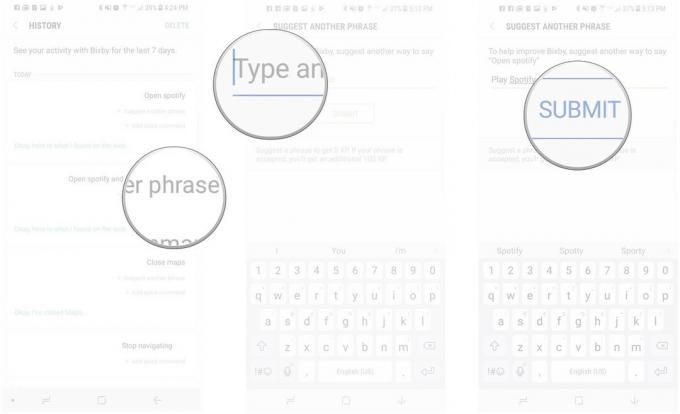
Jak přidat rychlý příkaz z Bixby History
- Spusťte Aplikace Bixby v telefonu.
- Klepněte na ikonu tlačítko nabídky. (Vypadá to jako tři svislé tečky v pravém horním rohu obrazovky)
- Klepněte na Můj Bixby.
-
Klepněte na Dějiny.

- Klepněte na Přidat rychlý příkaz pod položkou, pro kterou chcete rychlý příkaz.
-
Klepněte na tlačítko Bixby ve spodní části obrazovky.
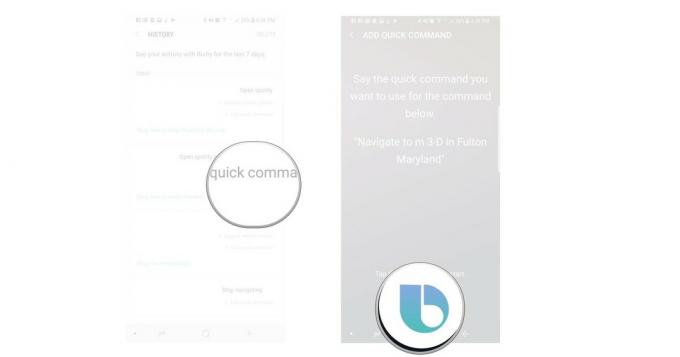
- Řekněte nové rychlý příkaz chcete použít.
-
Klepněte na Uložit.

Dotazy?
Stále máte otázky ohledně funkce Bixby's History? Zkontrolovali jste funkci Historie nebo pomocí ní přidáte nové rychlé příkazy? Dejte nám o tom vědět v komentářích níže!
